ماك ماك سييرا لديه ميزة جديدة جميلة تسمىصور في صور. إنه يعمل مع مقاطع الفيديو التي تشاهدها في Safari ويسمح لك بإخراج الفيديو من نافذة Safari. يمكنك وضعه في أي ركن من أركان الشاشة ومشاهدة الفيديو أثناء العمل على شيء آخر. يجب أن تعمل الميزة ، من الناحية النظرية ، على أي موقع ويب لدفق الفيديو. إنه يعمل على YouTube وأي موقع ويب آخر باستخدام مشغل HTML5. إليك كيفية تمكينه.
افتح Safari وقم بتشغيل مقطع فيديو على YouTube. انقر بزر الماوس الأيمن داخل مشغل الفيديو. عادةً ، عندما تنقر بزر الماوس الأيمن داخل مشغل YouTube ، ترى عناصر تحكم لنسخ رابط إلى الفيديو أو تشغيله. ما تحتاج إلى الحصول عليه هو القائمة المصورة أدناه. لديه خيارات لعرض الفيديو بملء الشاشة ، وإدخال صورة في وضع الصورة ، وفتح الفيديو في نافذة جديدة ، ونسخ عنوان الفيديو.
للحصول على هذه القائمة ، يجب النقر بزر الماوس الأيمن داخل مشغل الفيديو مرة أخرى. النقر خارجها لن ينجح. بمجرد أن ترى القائمة ، حدد "إدخال صورة في صورة".

سيخرج الفيديو من نافذة Safari وينتقل إلى الزاوية اليمنى العليا من شاشتك. لنقلها إلى زاوية مختلفة ، استمر في الضغط على مفتاح Command واستخدم أزرار الأسهم لتحريكه.
يمكنك إغلاق الفيديو عن طريق النقر فوق إغلاقزر في الجزء العلوي الأيسر. عندما تضع مؤشر الماوس فوق الفيديو ، تظهر أزرار التحكم لإيقافه مؤقتًا والعودة إلى وضع الإطارات. يمكنك أيضًا سحبها حولها لوضعها في أي مكان تريده على الشاشة. يمكن تغيير حجم مشغل الفيديو بالنقر فوقه وسحبه في الزاوية.
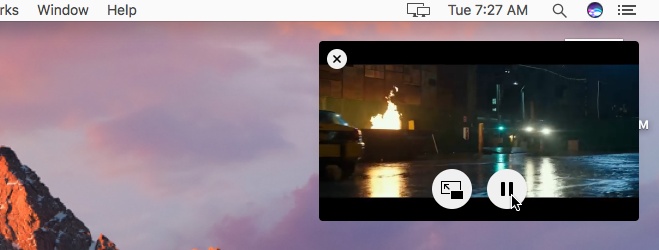
يلتقط الفيديو المكان الذي توقف فيه بسلاسةعند التبديل من وضع "صورة في صورة" والعودة إليه. تقول Apple إن Picture-in-Picture ستعمل على أي موقع ويب يدعم مشغل HTML5. يجب تحسين مواقع الويب التي لا تحتوي على مشغل HTML5 لإضافة دعم له.
في الوقت الحالي ، يعمل Picture-in-picture فقط داخل Safari وليس المتصفحات الأخرى المتاحة لنظام التشغيل MacOS. إنها ميزة خاصة بـ Sierra حتى لا تتوفر عليها إصدارات MacOS الأقدم.













تعليقات